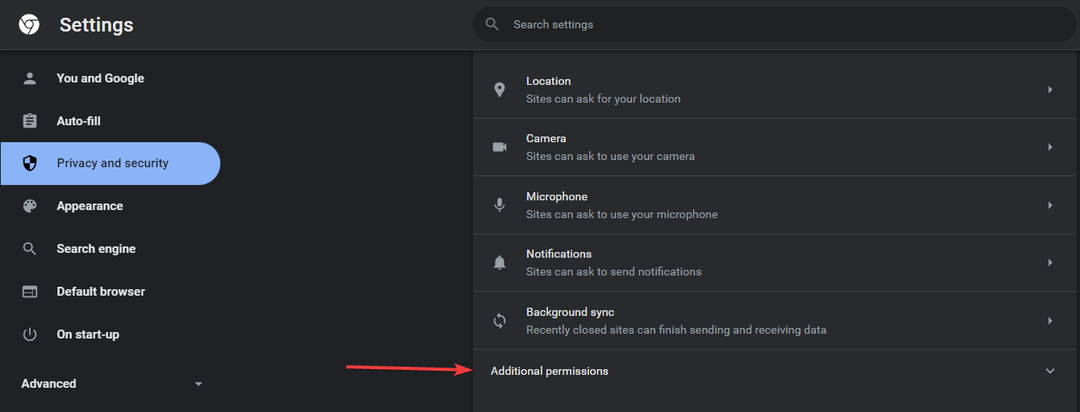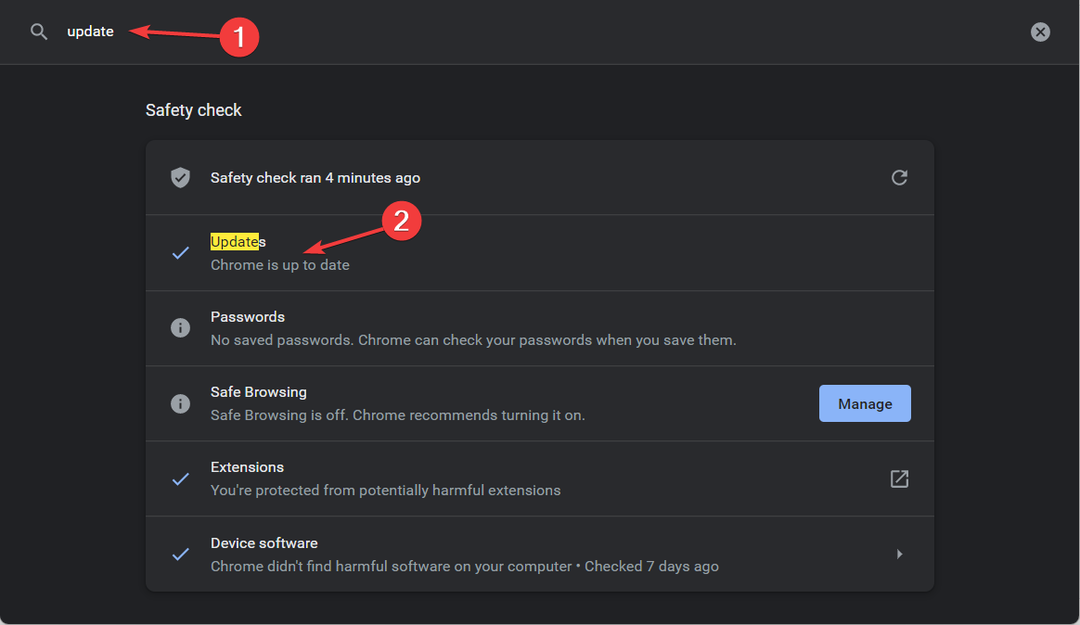- تم تزيين متصفح Safari بأدائه وسرعته ، ولهذا السبب يقوم مستخدمو Windows بتثبيته على أنظمتهم.
- مع الوظائف الإضافية المصاحبة ، تحصل على مزيج من متصفح عالي السرعة ومكونات إضافية مفيدة في جهاز واحد.
- في هذه المقالة ، سنستكشف أهمية امتداد حسابات Safari وكيفية تثبيته في Windows.
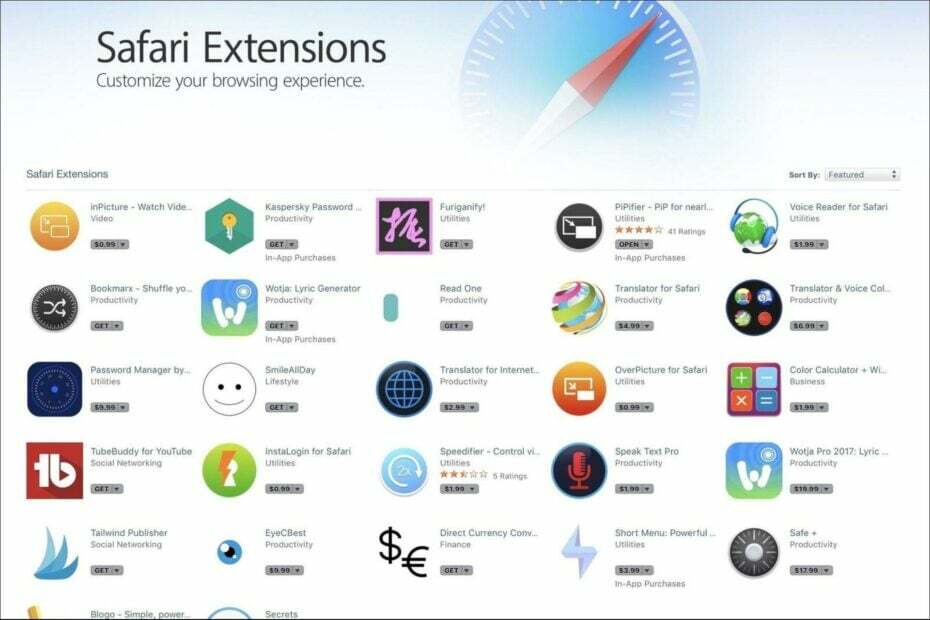
- الترحيل السهل: استخدم مساعد Opera لنقل البيانات الخارجة ، مثل الإشارات المرجعية وكلمات المرور وما إلى ذلك.
- تحسين استخدام الموارد: يتم استخدام ذاكرة RAM الخاصة بك بشكل أكثر كفاءة من المتصفحات الأخرى
- خصوصية محسّنة: شبكة VPN مجانية وغير محدودة مدمجة
- لا توجد إعلانات: تعمل أداة Ad Blocker المدمجة على تسريع تحميل الصفحات وتحمي من استخراج البيانات
- ودية الألعاب: Opera GX هو أول وأفضل متصفح للألعاب
- تنزيل Opera
تعد ملحقات Safari طريقة رائعة لمساعدتك في تحقيق أقصى استفادة من المتصفح. أنها تعمل على كل من أجهزة كمبيوتر Mac و Windows. ولكن هناك بعض الاختلافات في كيفية الحصول عليها على كل منصة.
تتيح لك الإضافات إضافة ميزات جديدة إلى Safari دون الحاجة إلى تنزيل أي برنامج أو تعلم كيفية البرمجة. إنها سهلة التثبيت للغاية ، وهي متوفرة بآلاف الأنواع المختلفة.
السؤال هو لماذا تريد قم بتنزيل Safari لنظام التشغيل Windows 10 أو 11 وتثبيت الامتدادات عندما يكون هناك الكثير من المتصفحات الأخرى المتاحة؟ يحتوي Safari على بعض الميزات الرائعة التي لا تتوفر في المتصفحات الأخرى.
ماذا يفعل امتداد حسابات Safari؟
يضيف ملحق حسابات Safari رمزًا إلى شريط القائمة يسمح لك بتسجيل الدخول إلى حساباتك. يمكنك استخدام هذا الامتداد لتسجيل الدخول دون الحاجة إلى إدخال بيانات الاعتماد الخاصة بك في كل مرة تريد فيها استخدام خدمة تتطلب المصادقة.
عندما يقوم المستخدم بتسجيل الدخول إلى Safari على Windows ، سيتم سؤالك عما إذا كان يريد السماح لتطبيقك باستخدام حسابه. في حالة موافقتهم ، يعتني الامتداد بجميع التفاصيل ويتعامل مع تسجيل الدخول تلقائيًا عند الضرورة.
في هذه المرحلة ، قد تتساءل عن كيفية الحصول على ملحقات Safari على Windows 10/11. تتوفر ملحقات Safari أيضًا لمستخدمي Windows ، ولكن تثبيتها ليس سهلاً كما هو الحال في macOS.
الإضافات غير متوفرة في متجر التطبيقات أو متجر الويب على سبيل المثال لمتصفح Chrome. سيكون عليك الحصول عليها من مواقع الطرف الثالث. أثناء تنزيل الملفات من مواقع غير موثوق بها ، تحقق دائمًا للتأكد من أن امتداد الملف ينتهي بـ .safariextz.
قد يكون أي نوع آخر عبارة عن برنامج ضار أو فيروس تم تحويله ليبدو مثل الامتداد الشرعي الذي تحاول تنزيله وإصابة جهاز الكمبيوتر الخاص بك.
🖊️ نصيحة سريعة!
للحصول على حماية إضافية ، يمكنك استخدام برنامج مكافحة فيروسات قادر على تمييز الوظائف الإضافية الضارة من الإضافات الشرعية وحظرها. نوصي باستخدام ESET Internet Security لأنه يحتوي على ميزات قوية لتصفية الويب وهو أحد أفضل أدوات مكافحة البرامج الضارة في السوق.
⇒ احصل على ESET Internet Security
كيف يمكنني تثبيت ملحق حسابات Safari على نظامي التشغيل Windows 10 و 11؟
- قم بتشغيل متصفح Safari لنظام التشغيل Windows.
- يختار سفاري وانقر فوق ملحقات سفاري.
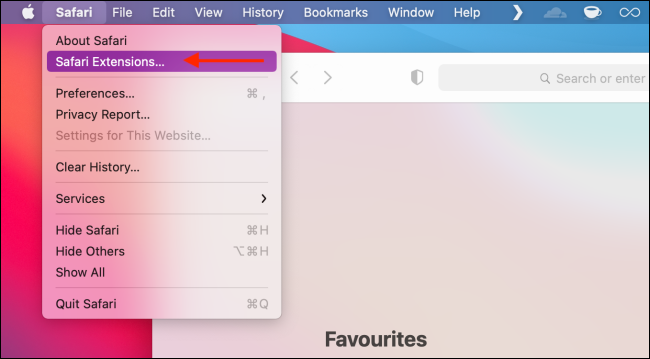
- ابحث عن ملف تمديد حسابات Safari.
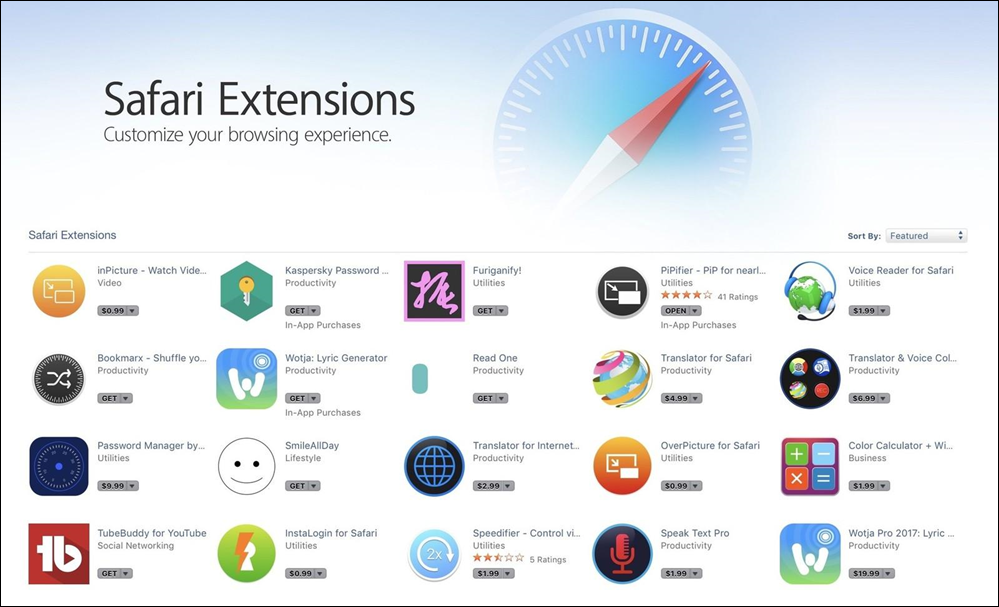
- اضغط على احصل على أيقونة للتثبيت.
- كيفية تحديث Safari إلى أحدث إصدار على نظامي التشغيل Windows 10 و 11
- قم بتنزيل وتثبيت متصفح Safari على نظام التشغيل Windows 7
- Brave Browser vs Chrome vs Firefox: 2022 مقارنة بالعالم الحقيقي
- 7 طرق لإصلاح Silverlight عندما لا يعمل [دليل 2022]
- أفضل 5 متصفحات لأجهزة MacBook Air و Air M1 لاستخدامها في عام 2022
ماذا يمكنني أن أفعل إذا كان امتداد Safari لا يظهر على Windows؟
إذا كنت تستخدم Windows ولم تظهر إضافة Safari ، فهناك بعض الأشياء التي يمكنك تجربتها. يمكنك إعادة تشغيل المتصفح ومعرفة ما إذا كان الامتداد سيظهر. إذا لم يكن الأمر كذلك ، فقد تحتاج إلى مسح ذاكرة التخزين المؤقت وملفات تعريف الارتباط للمتصفح.
لمسح ذاكرة التخزين المؤقت وملفات تعريف الارتباط Safari ، اتبع الخطوات أدناه:
- قم بتشغيل Safari وانقر على أيقونة الترس.
- يختار التفضيلات.
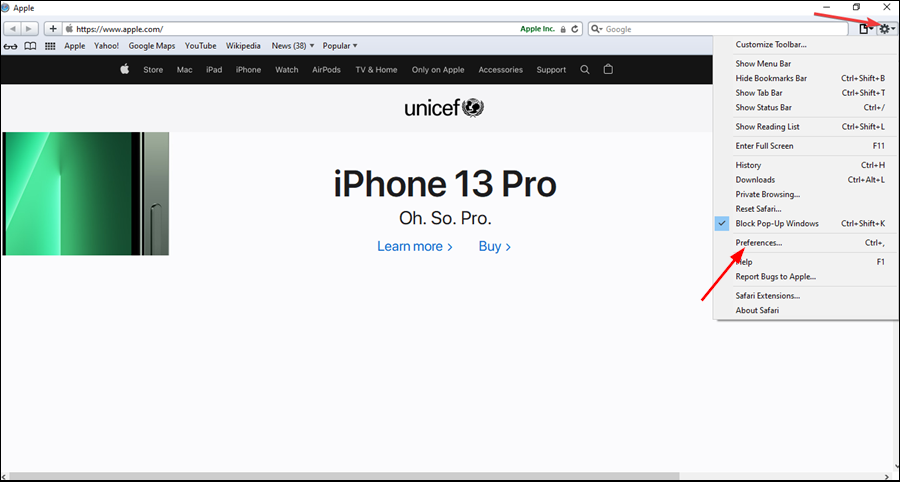
- انقر فوق خصوصية.
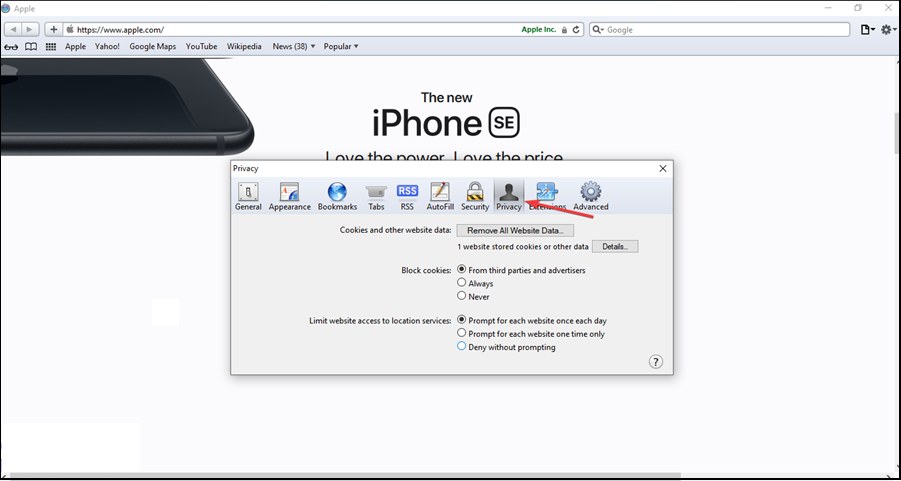
- يختار إزالة كافة بيانات الموقع بجوار ملفات تعريف الارتباط وبيانات الموقع الأخرى.
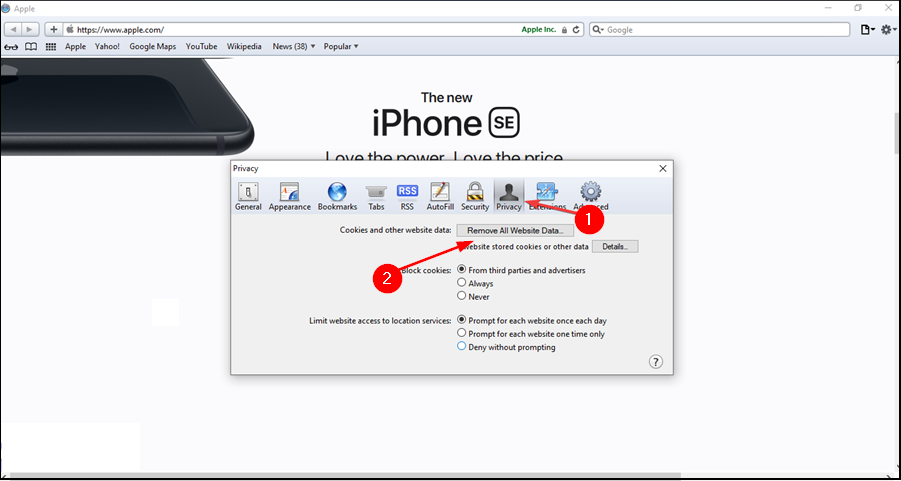
- انقر فوق إزالة الآن.
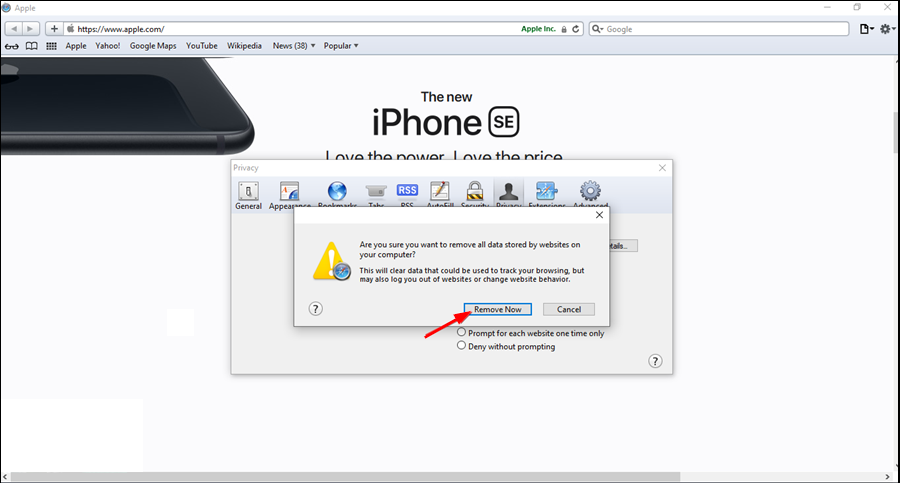
- قم بتحديث المتصفح ومعرفة ما إذا كان يمكنك تحديد موقع الامتداد.
نأمل أن تكون قادرًا على تثبيت ملحق حسابات Safari على نظام التشغيل Windows 10/11 دون أي مشاكل.
إذا واجهت أي أخطاء أخرى ذات صلة مثل Safari لا يعمل على Windows 10، لدينا الكثير من الإصلاحات التي يمكنك محاولة حلها.
ربما لم تكن مستعدًا لتثبيت المتصفح وأنت مهتم فقط بميزاته. لقد قمنا بتغطية كيف يمكنك اختبر أحدث إصدار من Safari على Windows 10/11.
أخبرنا بأي مشكلات قد تكون واجهتها أثناء التثبيت في قسم التعليقات أدناه.
 هل ما زلت تواجه مشكلات؟قم بإصلاحها باستخدام هذه الأداة:
هل ما زلت تواجه مشكلات؟قم بإصلاحها باستخدام هذه الأداة:
- قم بتنزيل أداة إصلاح الكمبيوتر تصنيف عظيم على TrustPilot.com (يبدأ التنزيل في هذه الصفحة).
- انقر ابدأ المسح للعثور على مشكلات Windows التي قد تتسبب في حدوث مشكلات بجهاز الكمبيوتر.
- انقر إصلاح الكل لإصلاح المشكلات المتعلقة بالتقنيات الحاصلة على براءة اختراع (خصم حصري لقرائنا).
تم تنزيل Restoro بواسطة 0 القراء هذا الشهر.